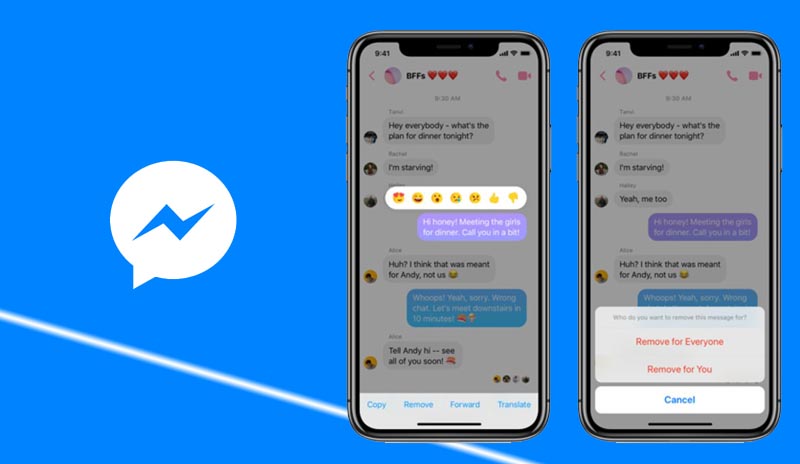
Facebook является одним из наиболее распространенных приложений на платформе социальных сетей, и, хотя это отличный способ для пользователей вести личные обсуждения, его также часто используют другие, чтобы начать драки или сказать то, что они не имеют в виду. Нет ничего необычного в том, чтобы сделать ошибку в Messenger или почувствовать себя виноватым, отправив сообщение сразу.
Раньше, когда возникали эти ошибки, у нас не было другого выбора, кроме как оставить их в Facebook Messenger на всю вечность. Это больше не относится к Messenger из-за времени и некоторых новых функций, которые были добавлены с течением времени.
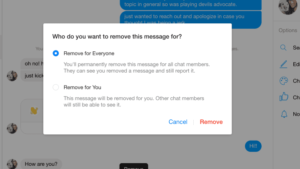
Вы также можете архивировать и удалять целые темы, которые вы больше не хотите видеть. Удаленные сообщения Facebook теперь удаляются на вашем рабочем столе или мобильном устройстве за несколько секунд, но удаление целых цепочек относится только к вашему почтовому ящику, а не к вашим друзьям. Вот как это сделать:
Удаление вашего сообщения в мессенджере.
- Во-первых, войдите в Facebook, как обычно.
- В правом верхнем углу нажмите всплывающее окно чата, а затем «Просмотреть все в Messenger». Последний вариант находится в нижнем левом углу.
- Наведите указатель мыши на обсуждение и щелкните значок «Три горизонтальные точки» справа от сообщения в папке «Входящие», чтобы удалить всю ветку сообщений. Затем во всплывающем меню выберите «Удалить».
- Вам будет предложено три варианта: «Отменить», «Удалить» или «Скрыть беседу». Чтобы продолжить, нажмите Удалить.
- Чтобы удалить часть беседы, войдите в беседу и наведите указатель мыши на сообщение, которое хотите удалить. Затем выберите три горизонтальные точки и нажмите кнопку «Удалить».
- Если с момента отправки сообщения прошло менее 10 минут, вам будет предложено удалить его для всех или только для себя. Сделав свой выбор, нажмите Удалить.
Если вы выбрали вариант «для всех», человек на другом конце беседы сможет увидеть, что вы удалили сообщение, но содержимое больше не будет доступно. Если прошло более 10 минут, вы можете удалить сообщение только для себя.
Удаление сообщения на мобильном устройстве
- Если вы еще не установили мессенджер, установите приложение Messenger для iOS или Android и авторизуйтесь как обычно.
- Чтобы удалить все обсуждение, нажмите и удерживайте обсуждение или проведите обсуждение влево и выберите красную корзину, если вы используете iOS. Мы понимаем, как легко совершить эту ошибку, поэтому не беспокойтесь о потере чего-либо ценного. Перед удалением ваш телефон всегда будет запрашивать подтверждение. Это касается как Android, так и iOS.
- Чтобы удалить одно сообщение, войдите в обсуждение, удерживайте сообщение, которое хотите удалить, а затем нажмите «Удалить» внизу. Затем выберите «Удалить для вас». Если вы используете Android, вам нужно еще раз выбрать «Удалить» для подтверждения. Поскольку пользователи iOS не увидят это последнее приглашение, обязательно выберите «Удалить для вас».
Если вы действуете в течение 10 минут после отправки сообщения, вы сможете удалить его для всех остальных. Ваш телефон позволит вам снимать для всех или только для себя. Сделав свой выбор, нажмите Удалить. Если вы выберете «для всех», предполагаемый получатель сможет увидеть, что вы удалили сообщение, но не сможет увидеть содержание сообщения. Если прошло более 10 минут, вы можете удалить текст только для себя.
Вы хотите удалить несколько разговоров одновременно? На Facebook.com или в приложении в настоящее время нет возможности выбрать множество разговоров и удалить их за один раз. Однако вы можете обойти это ограничение, используя стороннее расширение Chrome под названием Fast Delete Messages.
Загрузите и распространите его на свой браузер Chrome и используйте его для одновременного удаления нескольких чатов. Вот и все. Теперь, когда у вас такая же власть, как у Цукерберга, вы можете делать с ней все, что захотите.
Сообщения на Facebook можно архивировать.
Вместо полного и безвозвратного удаления всех ваших сообщений вы можете сначала заархивировать их. Это позволяет скрыть сообщения, которые вы хотите сохранить. Имейте в виду, что приведенные ниже шаги также удалят эти сообщения.
Начните с отправки сообщения на следующий адрес в Facebook Messenger:
- Наведите указатель мыши на разговор, который хотите удалить, и нажмите кнопку удаления.
- Появятся три точки меню; нажмите на них.
- Выберите «Скрыть» в раскрывающемся меню с тремя точками.
Этот шаг удалит нежелательные сообщения с вашего компьютера, не удаляя их навсегда. Чтобы восстановить заархивированные сообщения, перейдите в настройки Facebook Messenger и нажмите «Скрытые чаты».
Удаленные сообщения можно восстановить
Восстановить можно только сообщения, сохраненные в файле резервной копии. Пользователи iPhone могут восстановить свои сообщения с помощью восстановления iCloud. Их можно сохранить в системном проводнике ES File Explorer для пользователей Android.
Когда вы используете Facebook Messenger на смартфоне или планшете Android, все ваши разговоры могут быть сохранены. Это не значит, что они исчезли только потому, что вы их «удаляете» в мессенджере.
Часто задаваемые вопросы о мессенджере Facebook
Как отключить Facebook Messenger?
Для начала вы должны деактивировать свою учетную запись Facebook. Затем в мобильном приложении перейдите в «Чаты» > «Изображение профиля» > «Юридическая информация и политики» > «Деактивировать Messenger» > «Деактивировать».
Как выйти из Facebook Messenger?
- Откройте меню на вашем iPhone
- Прокрутите страницу вниз и нажмите «Пожалуйста, выйдите».
- Перейдите в «Настройки и конфиденциальность» >
- Настройки>
- Безопасность и вход >
- Где вы вошли в систему, если вы используете веб-браузер или мобильное приложение Android. Найдите свое устройство и нажмите на три вертикальные точки.
- Выйти из системы.
Какова процедура разблокировки кого-либо в Facebook Messenger?
- На iOS и Android
- Перейдите к изображению своего профиля >
- Конфиденциальность>
- Заблокированные аккаунты.
- Выберите человека, которого хотите разблокировать.
- Выберите Разблокировать сообщения и звонки.
- Выберите свою фотографию на веб-сайте Messenger.com >
- Предпочтения>
- Настройки аккаунта >
- Блокировка >
- Блокировать сообщения >
Что такое режим исчезновения в Facebook Messenger?
Режим исчезновения — это функция Facebook Messenger, которая позволяет отправлять сообщения, фотографии, смайлики и другие элементы, которые исчезают, как только получатель просматривает их и закрывает окно чата. Он не работает в групповых чатах, и вы должны согласиться на его использование.





Оставьте комментарий